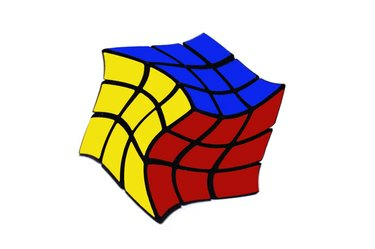
Vrid och förvräng en kub med Photoshops Warp-alternativ.
Bildkredit: Skärmdump med tillstånd av Adobe.
Warp Tool är ett av de mest kraftfulla alternativen som finns i Photoshop CC: s Transform-alternativ. Använd de förinställda Warp-alternativen för att vrida, klämma eller blåsa upp ett objekt, eller använd alternativet Custom för att förvränga det till vilken form du vill.
Steg 1
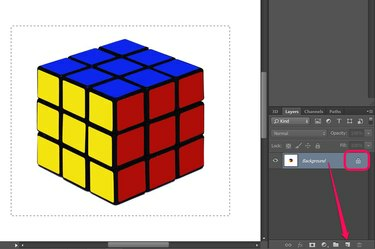
Lås upp lagret och välj det objekt du vill förvränga.
Bildkredit: Skärmdump med tillstånd av Adobe.
Klicka på lagret som du vill förvränga med hjälp av Lagerpanel. Om lagret är låst, som det är på JPG- och PNG-bilder, klicka på Låsa ikonen för att låsa upp den, eller dra lagret till Nytt lager ikon för att skapa ett duplicerat, redigerbart lager.
Dagens video
Använd ett av urvalsverktygen, t.ex Lassoverktyg eller den Rektangulärt markeringsverktyg i verktygslådan för att välja det område du vill förvränga. Annars, om du inte väljer någonting, blir allt i lagret skevt.
Steg 2
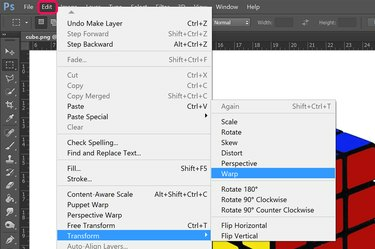
Välj Warp.
Bildkredit: Skärmdump med tillstånd av Adobe.
Klicka på Redigera menyn och välj Omvandla. Välj från rullgardinsmenyn som öppnas Varp. Ett rutnät med nio rutor visas över det valda området.
Steg 3

Dra en linjeskärning för att förvränga objektet.
Bildkredit: Skärmdump med tillstånd av Adobe.
Klicka och dra någon skärningspunkt mellan linjer för att förvränga bilden. Genom att dra ett hörn innanför de yttre gränserna kan du förvränga bilden utan att påverka gränsen. Detta kan vara praktiskt när du vill förvränga ett objekt i ett foto, till exempel, utan att påverka objekt runt det.
Steg 4
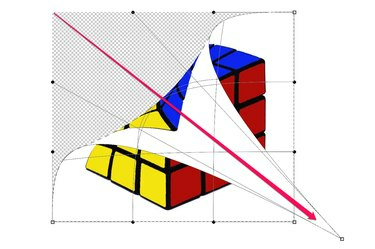
Dra ett hörn för att förvränga objektet.
Bildkredit: Skärmdump med tillstånd av Adobe.
Drag någon av de fyrkantiga eller runda ankarpunkterna på utsidan av bården för att skeva, vrida och på annat sätt förvandla bilden. Att dra ett hörn förbi det motsatta hörnet vänder en del av bilden, som om objektet hade skrivits ut på ett dubbelsidigt papper.
Steg 5
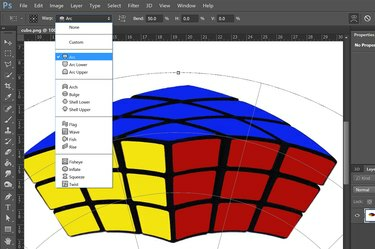
Välj ett varpalternativ.
Bildkredit: Skärmdump med tillstånd av Adobe.
Klicka på Varp menyn i alternativfältet för att se en rullgardinsmeny med förformaterade varpalternativ. Varje val innehåller en ikon som visar den effekt du kan förvänta dig.
Steg 6
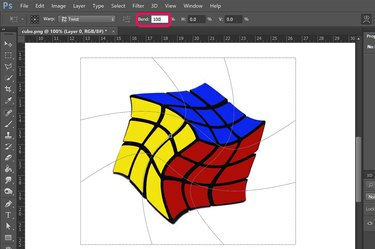
Använd alternativfältet för att variera effekten efter önskemål.
Bildkredit: Skärmdump med tillstånd av Adobe.
Öka eller minska graden av vridning genom att ändra Böja i alternativfältet till valfritt värde mellan 0 och 100 procent. Ändra H och V alternativ ändrar mängden varp på de horisontella och vertikala axlarna.




